Что такое память компьютера?
Что такое память? Существует насколько вариантов ответа, в зависимости от того, что конкретно имеет ввиду спрашивающий. Память персонального компьютера подразделяется на несколько категорий по структуре и предназначению.
Классификация
В первую очередь выделяют внешнюю и внутреннюю память. Внешняя память необходима для долговременного хранения информации. Именно поэтому она является энергонезависимой, однако для её считывания вам потребуются накопители памяти.

Внутренняя память предназначена для промежуточного хранения информации при обработке активных процессов в персональном компьютере.
Внутренняя память подразделяется на два типа:
- Постоянная.
- Оперативная.
Внешняя память имеет классификацию исключительно по типам доступа:
- Последовательный.
- Прямой.
Характеристики
Чтобы лучше понять, что такое память компьютера, введём определённые характеристики, которые расширят наше представление о ней. О какой бы памяти не шла речь, будь то внутренняя или внешняя, они обе имеют две главные характеристики, на которые стоит обращать внимание при покупке.
- Объём памяти. Название параметра говорит само за себя. Это то количество информации и данных, которые могут поместиться в конкретную память компьютера, будь то кэш процессора или внешний жесткий диск. Единственная разница в том, что для внутренней памяти эта характеристика определяет еще и общее быстродействие компьютера в целом.
- Быстродействие. Этот параметр определяет, насколько быстро может быть прочитана или записана информация на определённый носитель или внутреннюю память персонального компьютера.
Как видите, несмотря на различия между внутренней и внешней памятью, у них есть много общего.

Внутренняя память
Понимание строения внутренней памяти ПК позволит нам лучше понять, что такое память в целом. Можно выделить следующие типы внутренней памяти персонального компьютера.
- ПЗУ, или постоянное запоминающее устройство. Однако обычно его называют просто БИОС. Базовая система ввода-вывода. ПЗУ содержит в себе основные настройки персонального компьютера, необходимые для его работоспособности и запуска. Первые версии ПЗУ были действительно "постоянными" и не могли быть перезаписаны. Однако с развитием компьютерных технологий возникла необходимость перепрограммирования ПЗУ в условиях эксплуатации, что и было в конце концов реализовано.
- Следующий тип также отвечает на вопрос: "Что такое память ОЗУ на компьютере?" Оперативное запоминающее устройство служит для хранения данных программ, в настоящее время выполняемых на вашем персональном компьютере. Также в ней содержатся данные промежуточных вычислений. Этот тип памяти неотрывно связан с другим вопросом: "Что такое память RAM?" Random access memory - другое название оперативной памяти. Она получила такое название из-за того, что центральный процессор может получить доступ к каждой ячейке памяти в любой момент времени.
- КЭШ-память имеет небольшой объём и служит для хранения наиболее часто используемых процессором данных. Она намного меньше оперативной памяти, но и намного быстрее.
- Видеопамять служит для хранения графической информации, приготовленной к выводу на экран.

Внешняя память
Чтобы понять, что такое память, в обязательно порядке необходимо рассмотреть и внешнюю память персонального компьютера. Она делится на два основных типа, связанных друг с другом. Носители информации - это устройства, на которых хранится информация или данные. Накопители - это технические устройства, предназначенные для работы с носителями, то есть для записи или чтения данных на них.
Наиболее популярные носители информации в наши дни:
- жесткие диски;
- энергонезависимая флэшпамять;
- оптические диски (одноразовые и перезаписываемые):
- CD.
- DVD.
- BlueRay.
Все они различаются по объёму, надёжности, стоимости и быстродействию. Давайте рассмотрим эти характеристики поподробнее, чтобы лучше разобраться, что такое память.
- Объём или ёмкость носителя информации определяет сколько данных может быть записано на него. Причем, если говорить о флэшках или жестких дисках, то на них данные записываются исключительно исходя из размера. С оптическими дисками ситуация немного другая. Если вам надо записать на диск музыкальные файлы, то существует два варианта. Первый использовался, для создания музыкальных CD, которые проигрывались на старых проигрывателях. Эти диски имели свою собственную разметку и записать на них можно было исключительно 90 минут музыки (13-14 песен). Если же вы создаёте диск с музыкой, как обычный диск с данными, то на него можно записать порядка 140 треков.
- Надёжность или наработка на отказ. Определяет, сколько может прослужить вам тот или иной носитель информации. Этот параметр зависит как от производителя, так и от условий, в которых вы будете хранить его. С одной стороны, даже маленькая царапина на диске может привести его в нерабочее состояние, с другой же, оптические диски более устойчивы к воздействию влаги, даже известны случаи, когда компьютер спокойно работал со сломанным напополам диском.
- Быстродействие. Тут всё понятно. Скорость считывания зависит от интерфейса, которым носитель подключен к ПК. USB медленнее чем дисковод, однако, новейшие интерфейсы USB 3.0, которые еще не поддерживаются большинством оборудования, обещают выйти на новый уровень производительности.
- Стоимость не является показателем качества продукта. В первую очередь вы платите за бренд. Далеко не факт, что флэшка от Kingston прослужит вам дольше, чем такая же от малоизвестного производителя. Зато заплатите вы в 2 раза дороже.
Теперь вам стало более понятно, что такое память?

Программная ошибка
Как и любое сложное устройство, память компьютера нуждается в правильном обращении. Зачастую можно встретить на форумах вопросы пользователей: "Что такое "Память не может быть read", как это исправить?"
Как вы можете понять, эта ошибка вызвана неправильной работой памяти компьютера. Истоки проблемы могут быть самыми разными. С одной стороны, это может быть неправильно удалённая программа, занимающая место в памяти, с другой - может не хватать файла подкачки или места в оперативной памяти.
Увеличиваем файл подкачки. Совершаем следующее - переходим в "Свойства моего компьютера /дополнительно/быстродействие/параметры/дополнительно/изменить", там устанавливаем объем файла подкачки для системного диска примерно 4096 мегабайт.
Отключаем службу Data Execution Prevention. Открываем C:\boot.ini и заменяем в нём строку /noexecute=optin на /noexecute=AlwaysOff.
Проверьте путь установки. Он должен быть как можно короче.
Отключите отправку отчета в Майкрософт.
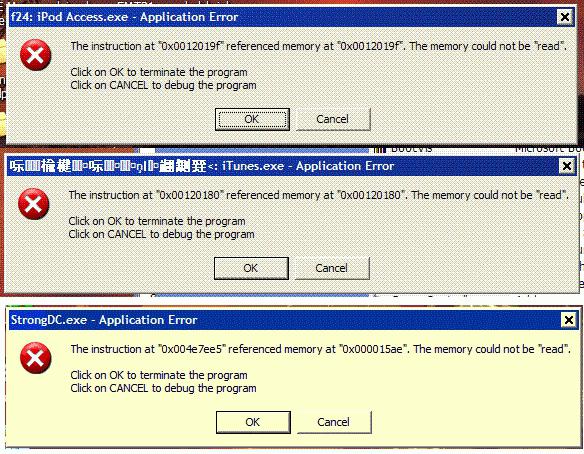
Ошибка "железа"
Есть другие варианты причин возникновения вышеуказанной ошибки. Она может быть связана с неправильной сборкой персонального компьютера или несовместимостью "железа".
- Перегрев памяти. Попробуйте почистить ваш компьютер от пыли либо поставить систему охлаждения посильнее.
- Если у вас многоядерный процессор, то может возникать конфликт со старыми игрушками. Установите программу CPU-control и выставите режим CPU 1.
- Оперативную память лучше устанавливать в паре. То есть обе планки должны быть одной ёмкости (например, обе по 2048 мегабайт).
Вот и всё. Надеемся, эта статья помогла вам лучше разобраться, что такое память компьютера.
Похожие статьи
- Виды памяти в психологии. Долговременная и кратковременная память
- Внутренняя память компьютера, ее свойства и характеристики
- Для чего необходима RAM-память компьютера. Кратко о стандартах
- "Дворец памяти": описание методики для запоминания
- Что такое оперативная память компьютера и для чего она нужна?
- Что такое ОЗУ: в компьютере, в телефоне
- Что такое флеш-память? Принцип работы и устройство флеш-памяти
